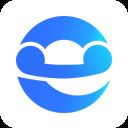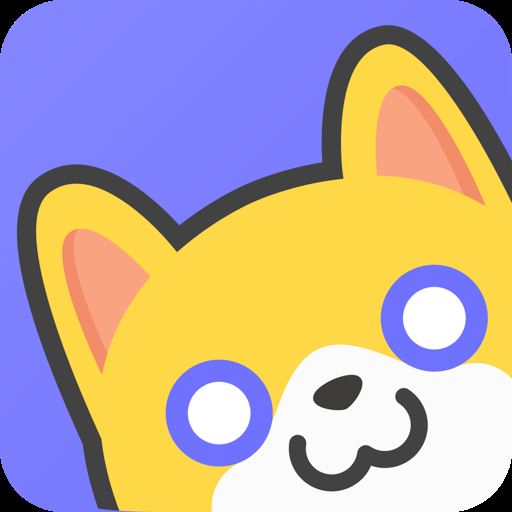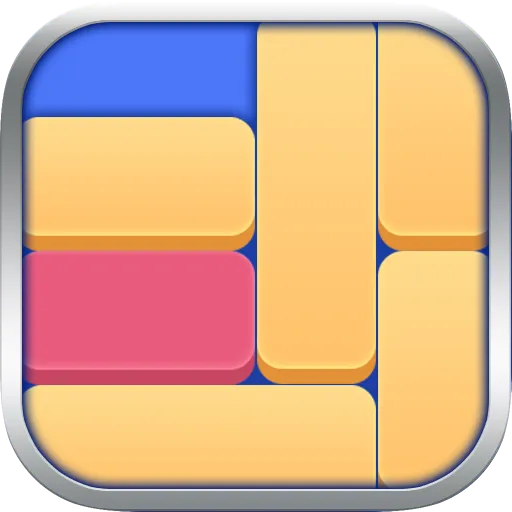win10图片密码怎么用 win10图片设置密码方法
时间:2024-08-23 12:30:02作者:薄荷凉
win10开机有一个很有意思的功能,就是图片密码,那么win10怎么设置图片密码怎么设置呢?想必大家都想知道吧,小编就不给大家买关子了,为大家带来win10图片密码设置教程。
win10图片设置密码方法
点击Win10系统的开始菜单,然后再点击弹出菜单的电脑设置

选择用户和账户

点击“登陆选项”右侧会有一个“图片密码”

点击添加图片密码之后,就进入了图形密码设置向导,设置图形密码首先Win10系统要输入密码进行用户验证,输入Win10系统密码后,点击确定

点击“选择图片”

选择一张自己喜欢的图片确定即可

相关软件教程
- 电脑教程|Win10常用设置项如何固定到开始菜单2024-08-23
- 电脑教程|win10怎么进入安全模式 win10进入安全模式方法2024-08-23
- 电脑教程|win10后台程序如何关闭 win10关闭后台程序方法2024-08-23
- 电脑教程|win10手机版10549怎么样 曝bug太多影响使用2024-08-23
- 电脑教程|windows live messenger功能简介 即时沟通无极限2024-08-23
- 电脑教程|win10应用商店怎么全屏 win10应用商店全屏方法2024-08-23
- 电脑教程|win10删除的文件如何找回 win10回收站清空后找回方法2024-08-23
- 电脑教程|win10 wifi密码怎么看 查看win10 wifi密码图文教程2024-08-23
- 电脑教程|win10如何设置指纹登录 win10指纹登录设置步骤2024-08-23
- 电脑教程|win10连接外接显示器后怎么使用音箱喇叭?2024-08-23
热门应用
热门游戏